Chrome与Windows系统崩溃日志分析

在电脑使用过程中,有时会遇到 Chrome 浏览器或 Windows 系统出现崩溃的情况。而通过分析崩溃日志,我们有可能找到问题的根源并加以解决。下面就为大家详细介绍如何进行 Chrome 与 Windows 系统崩溃日志的分析。
一、Chrome 崩溃日志分析
1. 查找 Chrome 崩溃日志位置
- Windows 系统中,Chrome 的崩溃日志通常存储在“C:\Users\[用户名]\AppData\Local\Google\Chrome\User Data\Default”目录下的“chrome_debug.log”文件中。你可以通过在资源管理器的搜索栏中输入该路径来快速找到它。
2. 查看崩溃日志内容
- 用文本编辑器打开“chrome_debug.log”文件,你会看到其中记录了 Chrome 运行时的各种信息,包括崩溃发生的时间、错误代码、调用栈等。例如,“[时间戳] [错误级别] [错误消息]”。重点关注错误消息部分,它能提示可能导致崩溃的原因,如插件冲突、内存不足等。
3. 解读常见错误代码
- 某些特定的错误代码有固定的含义。比如“EXCEPTION_ACCESS_VIOLATION”,表示访问冲突,可能是由于软件试图访问未分配给它的内存地址;“STATUS_INVALID_IMAGEHASH”,则可能意味着加载的动态链接库(DLL)文件有问题。了解这些错误代码有助于更精准地定位问题。
4. 根据日志排查问题
- 如果是插件导致的崩溃,可以尝试禁用最近安装的插件,然后重新启动 Chrome,看是否还会崩溃。对于内存不足的情况,关闭一些不必要的后台程序,释放系统资源,再运行 Chrome。
二、Windows 系统崩溃日志分析
1. 寻找 Windows 系统崩溃日志存放处
- Windows 系统的崩溃日志一般位于“C:\Windows\Minidump”文件夹下,文件扩展名为“.dmp”。这些文件是系统蓝屏死机(BSOD)时生成的内存转储文件。
2. 使用工具打开崩溃日志
- 由于“.dmp”文件是二进制格式,需要借助专门的工具来查看,如 WinDbg。下载并安装 WinDbg 后,打开它,然后在菜单中选择“File”->“Open Crash Dump”,找到要分析的“.dmp”文件并打开。
3. 分析日志中的关键信息
- 在 WinDbg 中打开日志后,会显示一系列的调试信息。其中比较重要的是“Bug Check Code”(错误检查代码),它类似于 Chrome 崩溃日志中的错误代码,能帮助确定导致系统崩溃的根本原因。例如,“PAGE_FAULT_IN_NONPAGED_AREA”表示在非分页内存区域发生页面错误,可能是硬件故障或驱动程序问题。
4. 依据分析结果解决问题
- 如果是硬件问题,可能需要检查内存条、硬盘等硬件设备是否正常工作。若是驱动程序导致的崩溃,更新相关驱动程序到最新版本,或者回滚到之前稳定的版本。
通过对 Chrome 和 Windows 系统崩溃日志的分析,我们可以更好地理解系统崩溃的原因,并采取相应的措施来解决问题,提高系统的稳定性和可靠性。在分析过程中,如果遇到困难,还可以参考相关的技术论坛和文档,获取更多的帮助和支持。希望这篇教程能对大家有所帮助,让你在面对 Chrome 或 Windows 系统崩溃时能够从容应对。

在Windows上通过Chrome投屏到智能电视
在这个教程中,我们将详细介绍如何在Windows操作系统上使用Google Chrome浏览器将屏幕投射到智能电视。

关于arc浏览器的注册、登录问题、语言设置及插件支持的解答
本篇文章给大家带来关于arc浏览器的注册、登录问题、语言设置及插件支持的解答,有需要的朋友赶紧来看看了解一下吧。

谷歌浏览器怎么把网页生成二维码
谷歌浏览器怎么把网页生成二维码?接下来小编就给大家带来谷歌浏览器为网页创建二维码方法步骤,有需要的朋友不妨来看看了解一下。

使用google浏览器进行多标签页管理的技巧
通过谷歌浏览器的多标签页管理技巧,用户可以高效地组织、切换标签页,提升多任务处理效率。
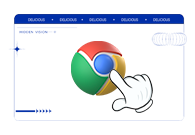
Chrome浏览器如何配置访问控制列表(ACL)
有很多用户不知道Chrome浏览器如何配置访问控制列表(ACL),于是,本文给大家提供了详细的操作方法,希望可以帮助到各位用户。

在Google Chrome中启用图像优化功能提升网页性能
探索在Google Chrome中启用图像优化功能的方法,包括压缩、格式转换等,以提升网页性能。

什么是Chrome金丝雀版?有什么优势?
Chrome有很多你可能不知道的功能,所有最新的东西都在Chrome频道的金丝雀里。“什么是渠道?”你问?别担心,我会把它全部分解给你。

谷歌浏览器安装失败怎么办_谷歌安装失败解决方法
你有没有在使用谷歌浏览器的时候遇到各种问题呢,你知道谷歌浏览器安装失败是怎么回事呢?来了解谷歌浏览器安装失败的解决方法,大家可以学习一下。

谷歌浏览器怎么上传视频
谷歌浏览器怎么上传视频?下面我就给大家带来谷歌浏览器上传视频详细教程一览,还不清楚的朋友可以看看下面详细的教程。

win10系统下载谷歌浏览器打开没响应如何解决?
谷歌浏览器是一款深受用户欢迎的浏览工具,但有时也会遇到一些问题。比如升级到win10系统后,一些用户发现谷歌浏览器打不开,没有反应。

如何高效设置Google浏览器
本篇文章给大家整理了谷歌浏览器性能优化设置技巧,还不清楚如何设置谷歌浏览器的朋友赶紧来看看了解一下吧。

怎么找到Chrome浏览器的阅读清单功能
本篇文章给大家带来Chrome浏览器打开阅读清单功能教程详解,感兴趣的朋友快来看看了解一下吧。

如何让 Google Chrome 阅读给我听
如何让 Google Chrome 阅读给我听?谷歌浏览器以扩展程序的形式提供了一个非常有效的解决方案。

如何在台式电脑上的 Chrome 中解锁表情符号库?
到目前为止,还没有一种简单的方法可以在台式机上输入表情符号。但是谷歌浏览器中的一个新工具旨在让输入表情符号更容易一些。

如何使用Chrome的新广告拦截器屏蔽广告?
谷歌浏览器现在有自己的内置广告拦截器。为了消除任何混淆,谷歌解释了 Chrome 的新广告拦截器是如何工作的

怎么注册谷歌账号_无法注册谷歌账号的解决方法
你拥有谷歌账号吗,你知道谷歌浏览器登录谷歌账号之后可以解锁新功能吗?快来一起学习怎么注册谷歌账号,解决注册中遇到的问题吧!
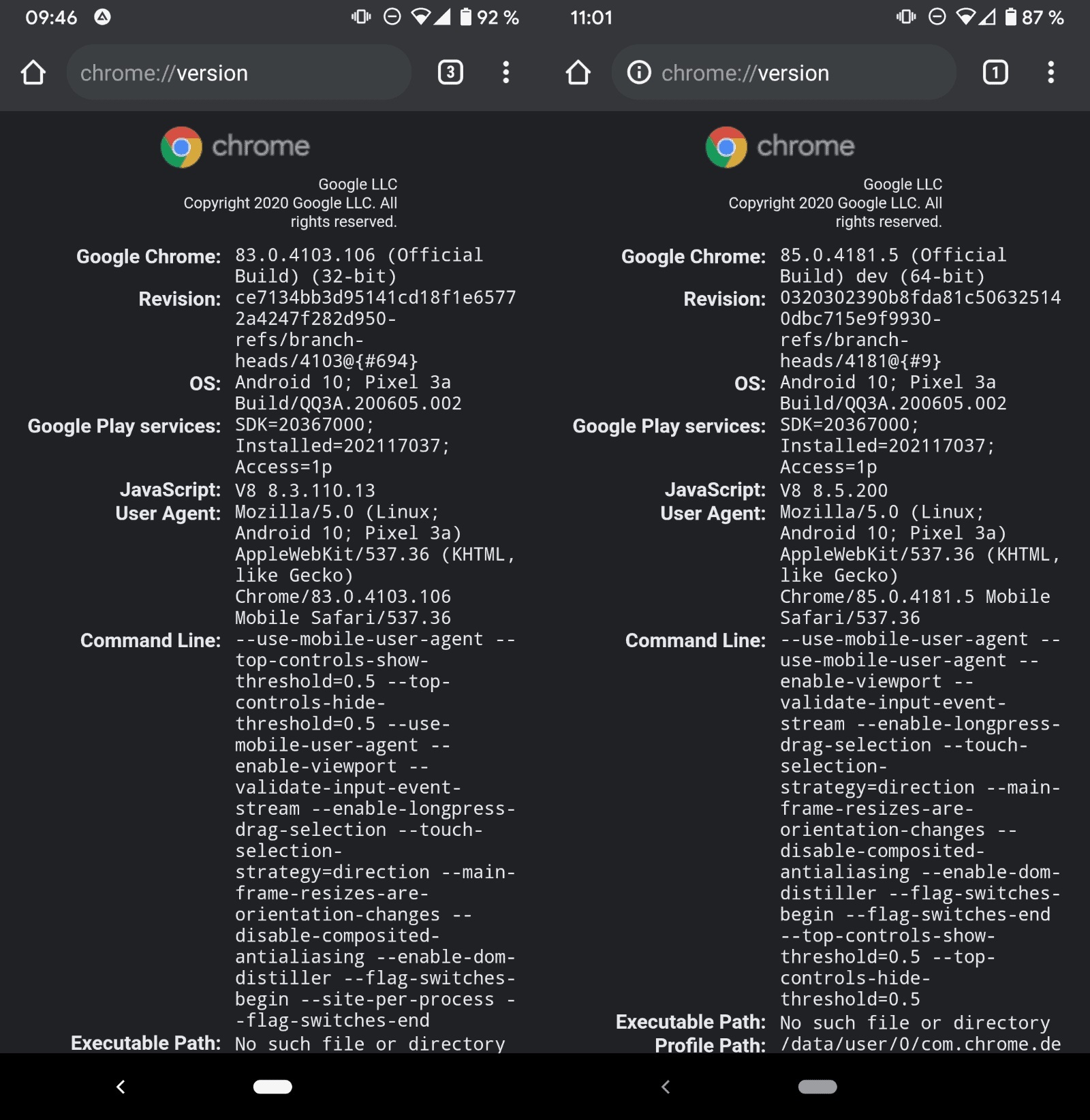
如何检查 Android 上的 Chrome 是 32 位还是 64 位?
谷歌计划在不久的将来将公司 Chrome 网络浏览器在 Android 上的安装从 32 位迁移到 64 位。虽然迁移仅限于运行 Android 10 或更高版本的设备,但它应该会对浏览器的性能和安全性产生积极影响。

如何使用键盘在谷歌浏览器中导航标签?
在浏览器的地址栏中显示选项卡时,大多数基于 Chromium 的 Web 浏览器都遵循默认设计。您在浏览器中打开的选项卡越多,浏览器就会减小选项卡图标的大小,但最终会达到临界点。





